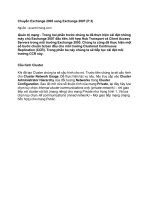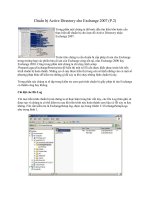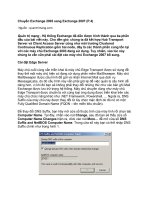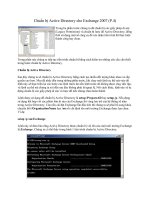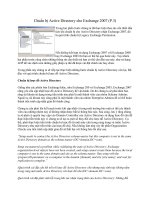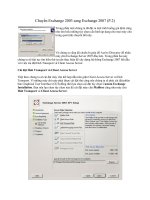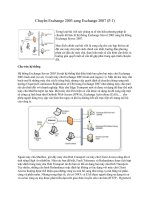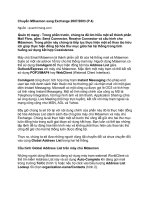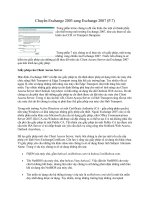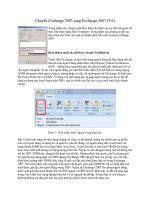Chuyển Exchange 2003 sang Exchange 2007 (P.4)
Bạn đang xem bản rút gọn của tài liệu. Xem và tải ngay bản đầy đủ của tài liệu tại đây (470.67 KB, 7 trang )
Chuyển Exchange 2003 sang Exchange 2007 (P.4)
Ngu
ồn : quantrimang.com
Quản trị mạng - Hệ thống Exchange đã dần được hình thành qua ba phần
đầu của bài viết này. Cho đến giờ, chúng ta đã kết hợp Hub Transport
Server và Client Access Server cũng như môi trường Clustered
Continuous Replication gồm hai node, đây là các thành phần cùng tồn tại
với các máy chủ Exchange 2003 đang sử dụng. Tuy nhiên, vào lúc này
chúng ta vẫn cần phải cài đặt các máy chủ Exchange 2007 bổ sung.
Cài đặt Edge Server
Máy chủ cuối cùng cần triển khai là máy chủ
Edge Transport được sử dụng để
thay thế một máy chủ hiện có đang sử dụng phần mềm MailSweeper. Máy chủ
MailSweeper được cấu hình để gửi và nhận Internet Mail qua dịch vụ
MessageLabs, do đó cấu hình này vẫn phải giữ lại để việc quản lý cấu hình dễ
dàng hơn, vì khi đó bạn sẽ không phải thay đổi những thứ như các bản ghi Mail
Exchange được lưu trữ trong hệ thống. Máy chủ
chuyên dùng như máy chủ
Edge Transport được chuẩn bị với cùng loại ứng dụng được triển khai trên các
máy chủ chức năng khác như .NET Framework, Powershell, … Ngoài ra, DNS
Suffix của máy chủ này được thay đổi từ tùy chọn mặc định do đó nó có một
Fully Qualified Domain Name (FQDN – tên miền tiêu chuẩn).
Để thay đổi DNS Suffix, bạn hãy mở cửa sổ thuộc tính của máy tính rồi chọn tab
Computer Name. Tại đây, nhấn vào nút Change, sau đó bạn sẽ thấy cửa s
ổ
Computer Name Changes hiện ra, click vào nút More… để mở cửa sổ DNS
Suffix and NetBIOS Computer Name. Trong cửa sổ này bạn có thể nhập DNS
Suffix chính như trong hình 1.
Hình 1: Nhập DNS Suffix chính.
Bạn cần đảm bảo rằng các máy chủ Edge Transport và Hub Transport có thể xử
lý mọi tên khác nhau thông qua các file máy chủ thông thường hay DNS. Ngoài
ra, trong phần một, máy chủ Edge Transport đã là một thành viên của miền
Active Directory nội bộ, do đó chúng ta đã gỡ bỏ nó khỏi miền này và di chuyển
nó trở lại một cấu hình nhóm làm việc.
Một thành phần quan trọng được cài đặt bổ sung vào máy chủ Edge Transport là
Active Directory Application Mode (ADAM). ADAM cần được sử dụng b
ởi vì máy
chủ Edge Transport đang vận hành trên Windows Server 2003; nếu máy chủ
Eddge Transport vận hành trên Windows Server 2008 bạn sẽ phải cài đặt Active
Directory Lightweight Directory Services để thay thế ADAM trên tùy chọn cài đặt
của Windows.
Khi những thay đổi của DNS liên quan đã được thực hiện và ADAM đã được cài
đặt, chúng ta sẽ tiến hành cài đặt máy chủ Edge Transport. Sau khi dã hoàn
thành cài đặt máy chủ Edge Transport và Update Rollup liên quan đã được áp
dụng thì bạn hãy nhập Product Key cho máy chủ này. Mặc dù lúc này đã có một
máy chủ chức năng Edge Transport nhưng máy chủ
này vẫn chưa được cấu
hình để thực hiện bất kì chức năng nào. Do đó, tiếp theo chúng ta cần đăng ký
máy chủ Edge Transport này vào Active Directory hiện chứa các máy chủ chức
năng Hub Transport.
Edge Subscription Process
Edge Subscription Process là một tính năng quan trọng của máy chủ chức năng
Edge Transport. Nó cho phép đăng ký một hay nhiều máy chủ Edge Transport
tới trang Active Directory chứa các máy chủ Hub Transport, kết quả của tiến
trình này là quá trình nhân bản một chiều những thông tin cấu hình cũ
ng như
những thông tin nhận từ Active Directory trong cơ sở dữ liệu ADAM đang vận
hành trên các máy chủ Edge Transport. Lợi ích chính từ tiến trình này là bạn có
thể tùy ý tạo những thay đổi cấu hình cần thiết trên máy chủ Hub Transport và
copy tới các máy chủ Edge Transport. Ngoài ra, những mail gửi đi từ Outlook sẽ
được tổng hợp lại trên máy chủ Edge Transport.
Dưới đây là tiến trình cần thực hiện để đăng ký máy chủ Edge Transport,
EDGE1, tới trang Active Directory đang ch
ứa cả hai máy chủ Hub Transport.
Trước tiên hãy mở Exchange Management Shell trên EDGE1 và chạy lệnh sau:
New-EdgeSubscription –FileName “c:\EdgeSubscription.xml”
Lệnh này sẽ tạo thông tin đang ký trong một file có tên EdgeSubscription.xml
phía ngoài ổ đĩa C: trên EDGE1. Lưu ý những thông tin hiển thị trong hình 2 cho
biết bạn phải hoàn thành đăng ký trong 1440 phút trước khi tài khoản khởi động
hết hạn.
Hình 2: Thông tin hiển thị khi chạy lệnh New-EdgeSubscription
Tiếp theo chúng ta sẽ phải copy nội dung của file XML này từ EDGE1 tới một
trong các máy chủ Hub Transport.
Sau đó tiến trình đăt ký máy chủ Edge có thể đượ
c hoàn thành bằng cách sử
dụng Exchange Management Console hay Exchange Management Shell trên
máy chủ Hub Transport. Nếu lựa chọn Exchange Management Console thì tiếp
theo chúng ta sẽ phải vào Organization Configuration, chọn Hub Transport rồi
chọn tiếp New Edge Subscription trên menu ngữ cảnh.
Trong wizard New Edge Subscription, bạn cần cài đặt chính xác trang Active
Directory cho trường Active Directory site, sau đó nhấn nút Browse để import
file EdgeSubscription.xml đã copy trước đó. Đồng thời lựa chọn hộp chọn
Automatically create a Send connector for this Edge Subscription (tự động
tạo một Send Connector cho quá trình đăng ký Edge này) như trong hình 3. Lưu
ý, trong ví dụ này tên của trang Active Directory là HeadOffice.
Hình 3: Wizard New-EdgeSubscription.
Khi wizard này đã khởi chạy, bạn sẽ thấy một cảnh báo rằng yêu cầu có một quy
ước tên giữa máy chủ Edge Transport và Hub Transport để các máy chủ Hub
Transport có thể kết nối tới máy chủ Edge Transport qua cổng 50636. Đó là lí do
tại sao cần phải đảm bảo áp dụng một quy ước đặt tên, và đảm bảo rằng hệ
thống tường lửa đã được cấu hình chính xác.
Cuối cùng chúng ta sẽ bu
ộc tiến trình đồng bộ hóa thực hiện ngay lập tức bằng
lệnh Start-EdgeSynchronization và kiểm tra xem tiến trình này có thành công
hay không. Bạn hãy xem ví dụ trong hình 4.
Hình 4: Tiến trình đồng bộ hóa Edge đã thực hiện thành công.
Internet Mail
Cần nhớ rằng tiến trình đồng bộ hóa Edge sẽ tự động tạo Send Connector cần
được sử dụng để gửi Internet Mail ra ngoài hệ thống. Tuy nhiên, Send
Connector này có một vùng địa chỉ trống *, có nghĩa là nó sẽ có thể xử lý mail
được gửi đến cho mọi tên miền Internet, và nó cũng có thể được cấu hình với
giá trị mặc định là 100, có nghĩa là b
ất kì SMTP Connector hiện có nào được cấu
hình trong Exchange 2003 có thể có một giá trị nhỏ hơn nên vẫn phải được sử
dụng như Connector để gửi Internet Mail. Nói cách khác, Internet Mail vân sẽ
được gửi theo hướng hiên tại hơn là thông qua hướng mới được cấu hình trong
máy chủ Edge Transport. Bạn có thể thấy vùng địa chỉ trống và cấu hình giá trị
trong hình 5, nơi mà những thuộc tính cơ sở của Send Connector được hiển thị
trên Exchange Management Shell.
Hình 5: Giá trị và vùng trố
ng địa chỉ mặc định của Send Connector.
Sau đó chúng ta cần kiểm tra xem máy chủ Edge Transport này có thể gửi và
nhận Internet Mail hay không. Trước khi thực hiện thao tác này, bạn cần đảm
bảo rằng hệ thống MessageLabs đã nhận biết được máy chủ mới này. Để kiểm
tra khả năng kết nối email, bạn hãy tăng giá trị của Exchange 2003 SMTP
Connector và hạ thấp giá trị của Exchange 2007 Send Connector để Send
Connector này trở thành hướng ưu tiên. Đồ
ng thời cần thay đổi Protocol logging